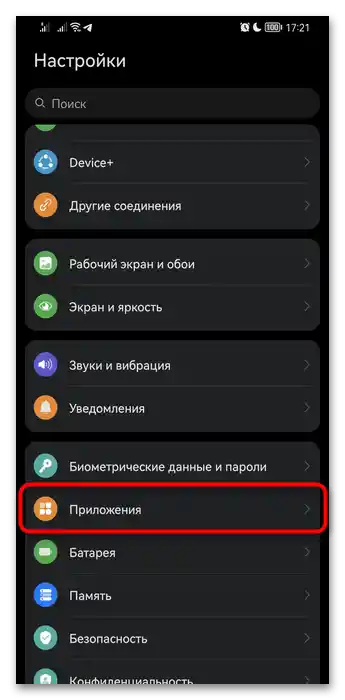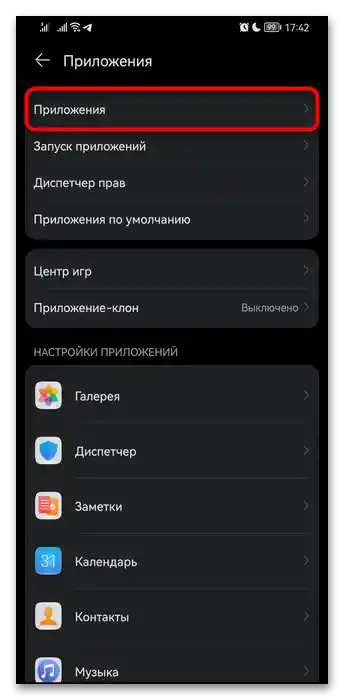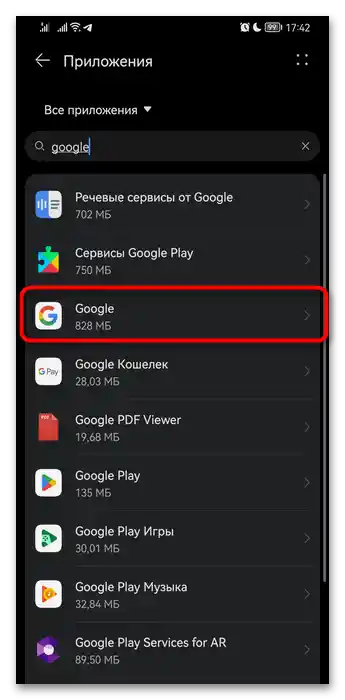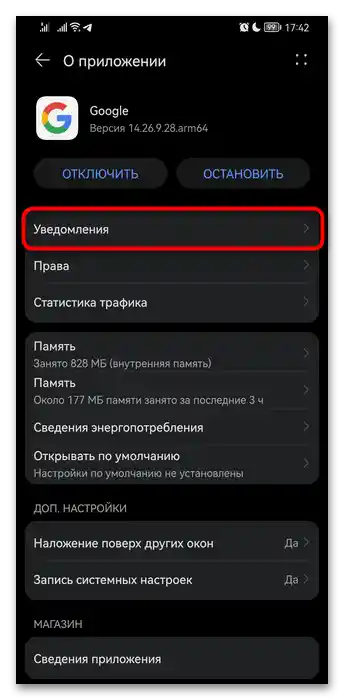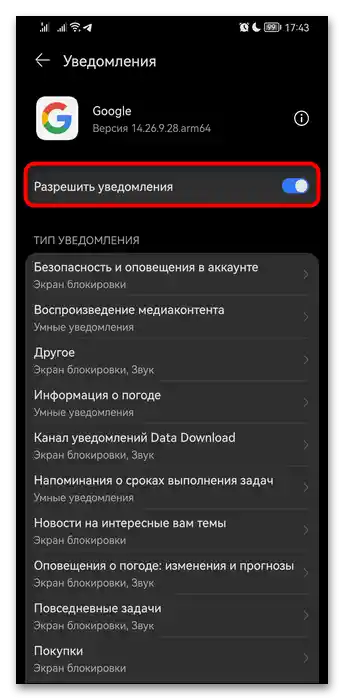Vsebina:
Možnost 1: Univerzalna
Z uporabo te metode boste onemogočili pomočnika kot funkcijo pametnega telefona. Posledično bo tisti pomočnik, ki je trenutno nastavljen kot glavni, prenehal sodelovati z Androidom in se ne bo več zagnal ob pritisku in držanju gumba "Domov".
Omeniti velja, da če onemogočite Google Asistenta in želite to narediti za daljše obdobje, dodatno priporočamo, da se obrnete na ustrezen razdelek tega članka za deaktivacijo sekundarnih nastavitev, ki še naprej delujejo ali zbirajo določene informacije.
- Pojdite v privzeto aplikacijo "Nastavitve", tako da uporabite njen bližnjico ali ikono v "Nadzorni plošči".
- Tukaj potrebujete kategorijo "Aplikacije".
- In znotraj nje — "Privzete aplikacije".
- Najdite orodje in tapnite na "Pomočnik".
- Nastavite možnost "Noben".
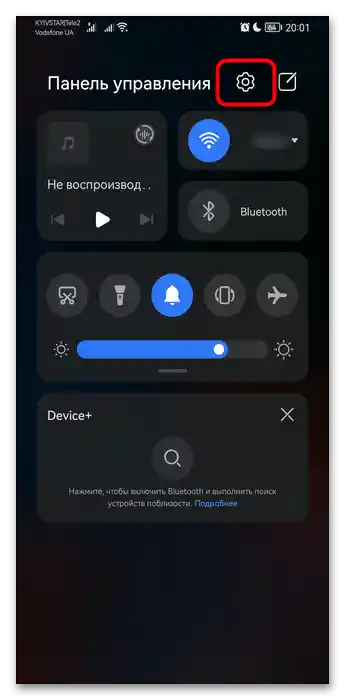
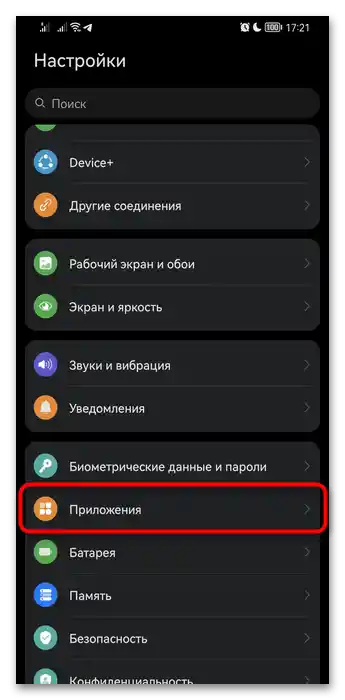
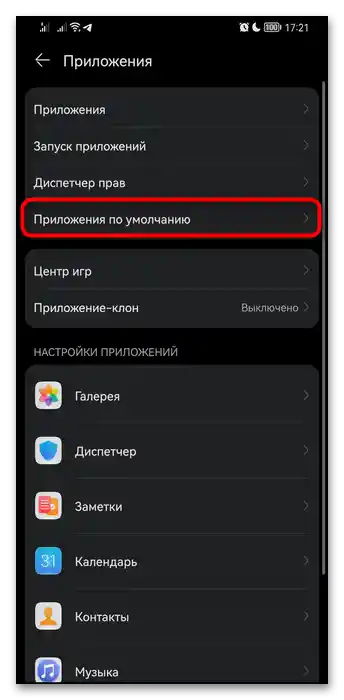
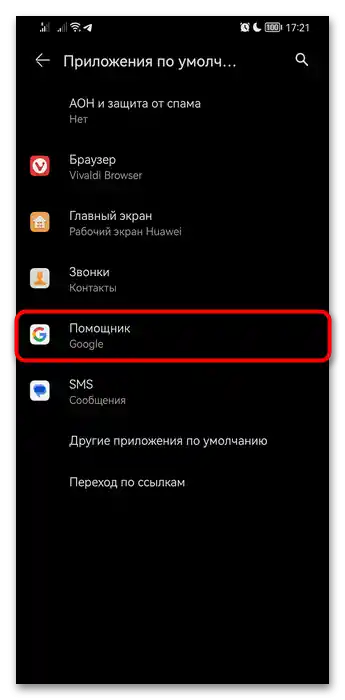
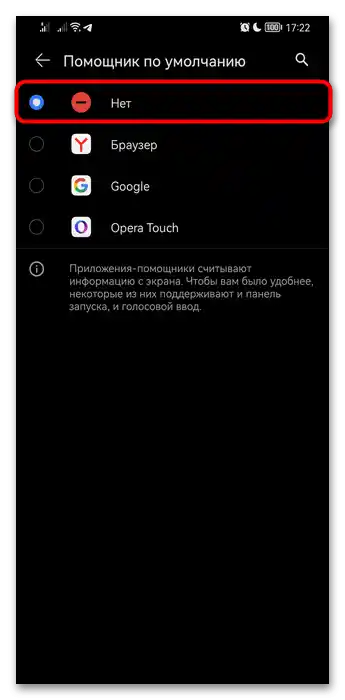
Pomočnik ne bo več deloval in ne boste mogli aktivirati prek virtualnega gumba ali s swipe-om, vendar, kot je bilo že omenjeno, če ste onemogočili Google Asistenta, vas lahko še vedno obvešča.Zato poiščite podnaslove "Dodatna nastavitev Asistenta in Android" ter "Odpravljanje težav pri klicanju glasovnega pomočnika v slušalkah" in se seznanite z navodili, ki so tam predstavljena.
Možnost 2: Google Asistent
Na mnogih mobilnih telefonih Honor je nameščen Google asistent, vendar njegove možnosti ne izkorišča prav vsak. Kljub temu v ozadju nenehno opravlja različne naloge, na primer analizira okolico za prepoznavanje pesmi. Poleg tega je nastavljen na aktivacijo z glasovnim ukazom, vendar se to včasih zgodi naključno, kar lahko povzroča nevšečnosti. Njegovo delovanje lahko popolnoma onemogočite preko nastavitev Google.
- Ponovno odprite "Nastavitve".
- Tokrat pojdite v kategorijo "Google".
- Tukaj bo vrstica "Nastavitve za aplikacije Google", kjer se nahaja Asistent.
- Pojdite na "Iskanje, Asistent in glasovno upravljanje".
- Zdaj — v "Google Asistent".
- Pomaknite se po celotnem seznamu in vstopite v "Splošne nastavitve".
- Nazadnje lahko deaktivirate Google Asistenta tako, da tapnete to vrstico.
- V pojavnem oknu odgovorite pritrdilno, potem ko preberete, kaj preneha delovati po deaktivaciji.
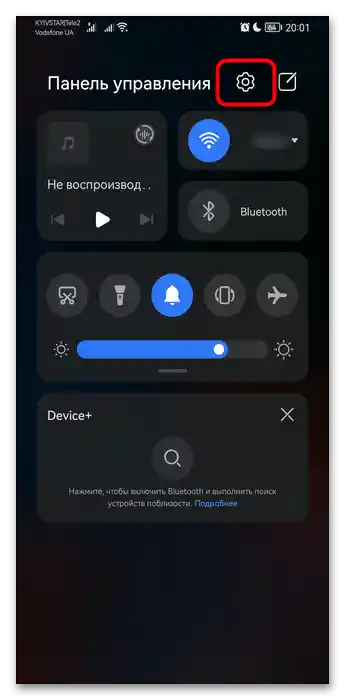
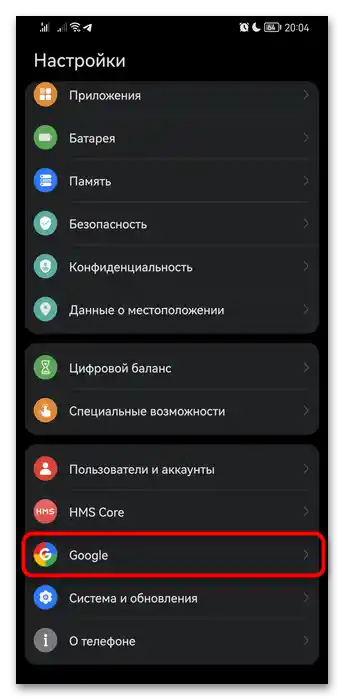
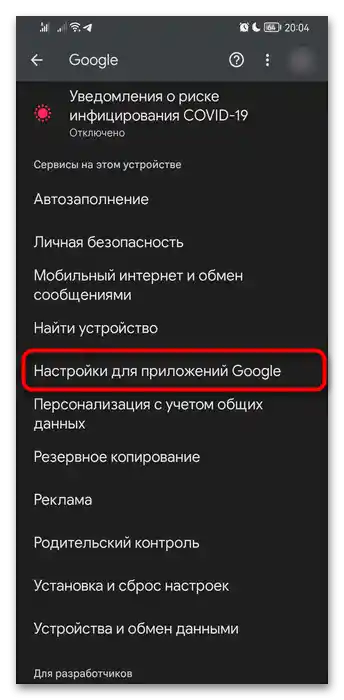
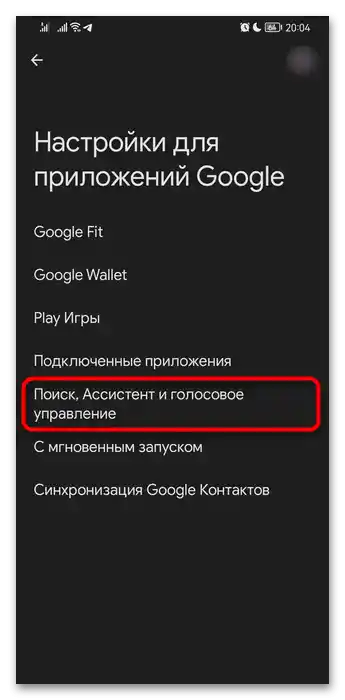
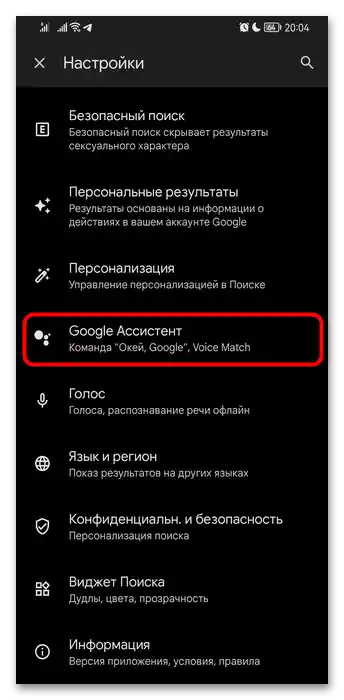
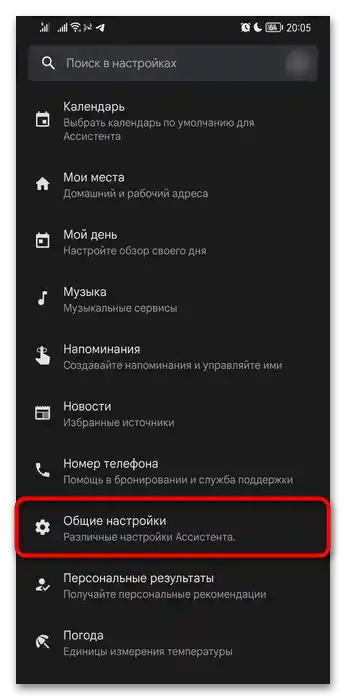
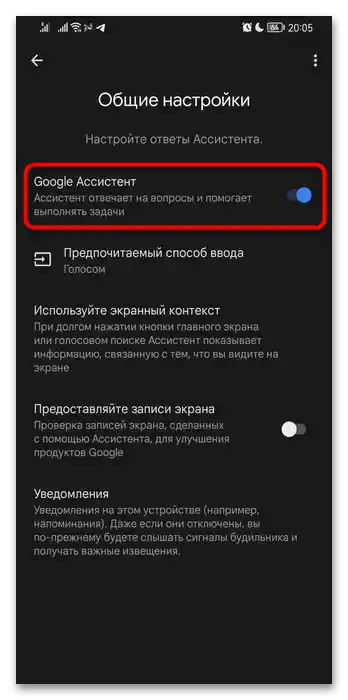
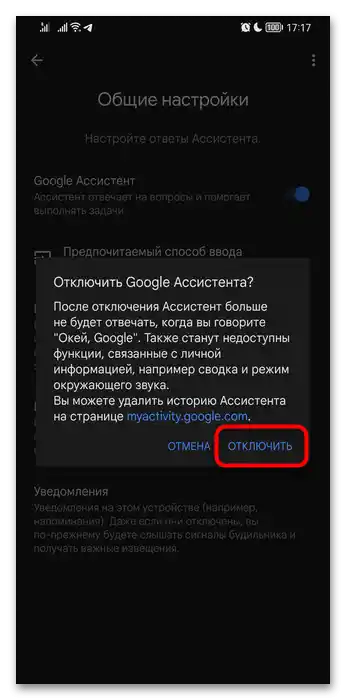
Dodatna nastavitev Asistenta in Android
Če potrebujete pomočnika na splošno, vendar ne deluje tako, kot bi želeli, je verjetno, da vam bo dovolj, da ga nastavite namesto da ga izklopite.
Ta navodila so primerna tudi za tiste, pri katerih se po izklopu Asistenta še vedno aktivira na ta ali oni način, celo, na primer, v obliki obvestil.
Izklop aktivacije na ukaz "Okej, Google"
Da preprosto onemogočite aktivacijo z glasovnim ukazom, pojdite v "Nastavitve" > "Google" > "Nastavitve za aplikacije Google" > "Iskanje, Asistent in glasovno upravljanje". Tukaj v "Priljubljene nastavitve" tapnite na "Voice Match/Okej, Google".
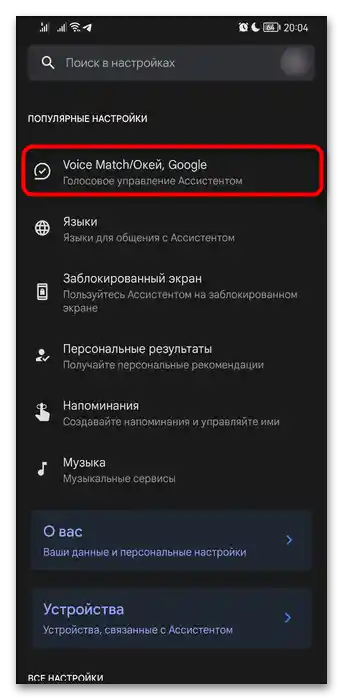
Premaknite stikalo pri parametru "Hey Google" v izklopljen položaj. Asistent ne bo več reagiral na to frazo, kar samodejno odpravi težavo z lažnimi aktivacijami.
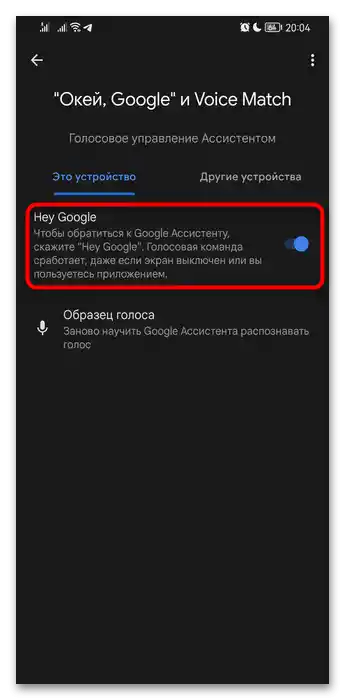
Če je ta točka že neaktivna, vendar se iz nekega razloga aktivacija z glasom še vedno dogaja, najprej ponovno vključite Asistenta (navodila so zgoraj), nato izklopite aktivacijo z glasom, po čemer ponovno deaktivirajte Asistenta.
Izklop delovanja na zaklenjenem zaslonu
Ker asistent prikazuje rezultate tudi na zaklenjenem zaslonu kot rezultat aktivacije, lahko to možnost onemogočite.Pojdite po isti poti kot v prejšnjih navodilih in tokrat v razdelku "Priljubljene nastavitve" vstopite v "Zaklenjen zaslon". Izklopite možnost "Odgovori asistenta na zaklenjenem zaslonu". Zdaj aplikacija ne bo delovala, dokler je zaslon vašega Honorja zaklenjen.
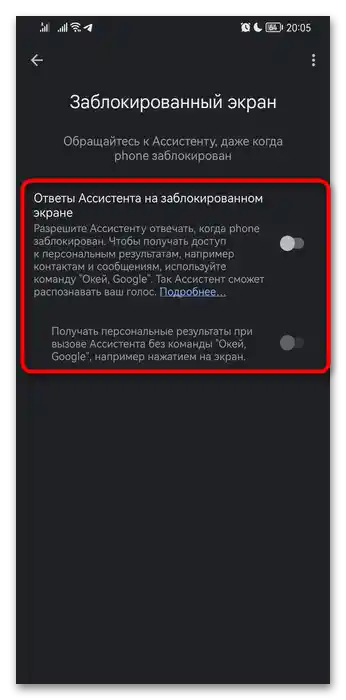
Izklop prikazovanja osebnih rezultatov
Asistent vam lahko pošilja določene osebne informacije, povezane predvsem z drugimi Google storitvami, in če vam to ni všeč, v razdelku "Priljubljene nastavitve" vstopite v "Osebni rezultati" in izklopite funkcijo.
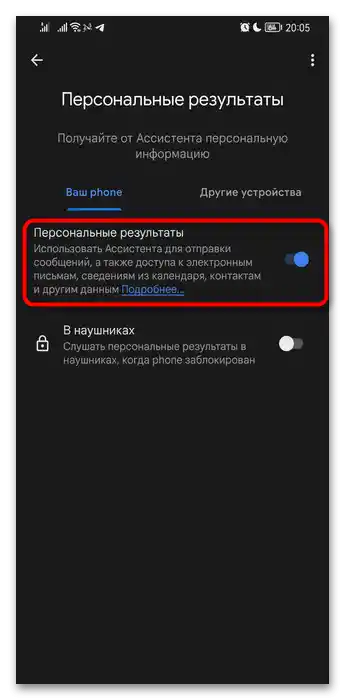
Izklop prikazovanja fotografij iz Google Fotografij
Da preprečite Asistentu, da prikazuje fotografije iz Google Fotografij, zaporedoma odprite naslednje razdelke: "Nastavitve" > "Google" > "Nastavitve za Google aplikacije" > "Iskanje, Asistent in glasovno upravljanje" > "Fotografije". Tu bo le en preklopnik, ki ga dotaknite za izklop.
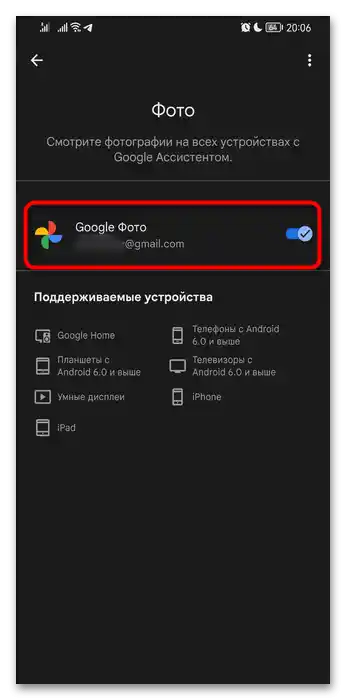
Izklop klica Asistenta s tipko za vklop
Na nekaterih pametnih telefonih se Google asistent aktivira s pritiskom na tipko za vklop in držanjem 1 sekundo. Ker to v nekaterih primerih le ovira, lahko funkcijo izklopite.
- Ko ste v sistemskih "Nastavitvah", odprite kategorijo "Dostopnost".
- Zanimiv element se nahaja znotraj razdelka "Hiter dostop in geste".
- Pritisnite na "Google Asistent".
- Deaktivirajte funkcijo "Aktivacija s tipko za vklop".
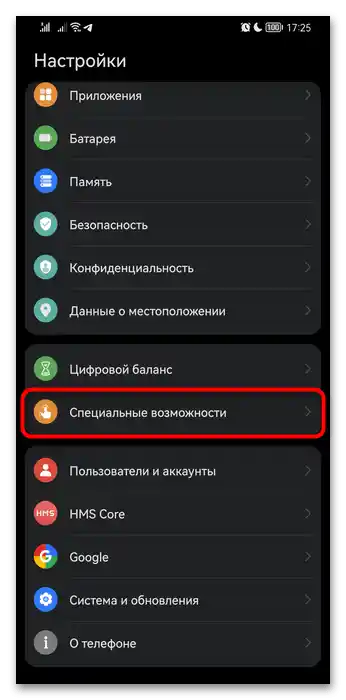
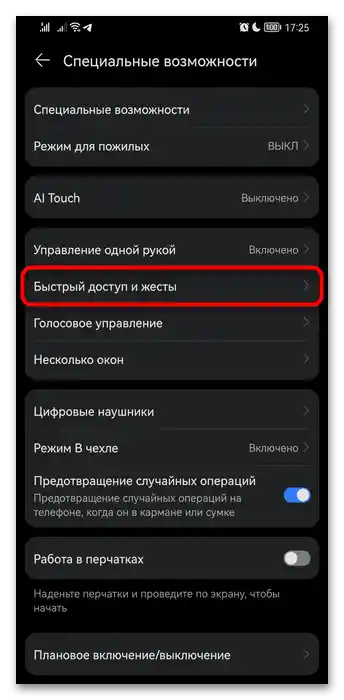
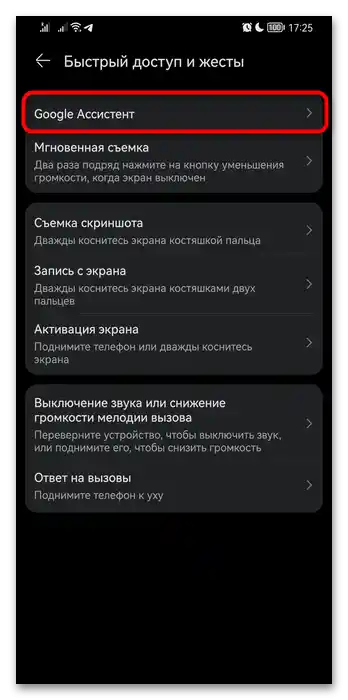
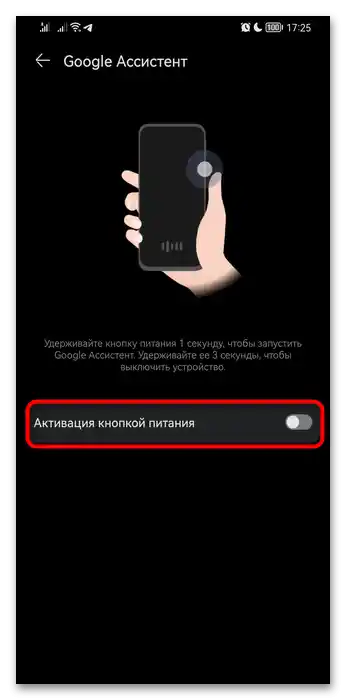
Izklop klica Asistenta s tipko "Domov"
Na Honorju ne morete preusmeriti virtualne tipke "Domov", ki se nahaja na navigacijski vrstici, in prav tako ne morete odstraniti njene povezave z Asistentom. V takšni situaciji uporabniku ostane le, da zamenja navigacijsko vrstico z gestami ali pa preprosto izklopi asistenta v celoti.V drugem primeru je treba razumeti, da bo delo te aplikacije popolnoma ustavljeno in ob dolgem pritisku "Domov" se ne bo zgodilo nič. Tudi drugega dejanja namesto tega ne boste mogli nastaviti. Za njegovo deaktivacijo sledite navodilom na začetku tega članka.
Možnost 3: TalkBack
Za poenostavitev upravljanja s pametnim telefonom je Google nekaterim ljudem dodal pomočnika TalkBack v svoj operacijski sistem. Vendar pa ga lahko po naključju aktivirajo tudi tisti, ki ga ne potrebujejo. Glede na vklopljene funkcije lahko TalkBack prebere, kar se dogaja na zaslonu, in spremeni nekatere lastnosti upravljanja naprave. Za vrnitev običajnega upravljanja izklopite to aplikacijo.
- Pokličite standardne "Nastavitve" in pojdite v kategorijo "Dostopnost".
- Še enkrat pojdite v razdelek z enakim imenom.
- Tukaj tapnite na "TalkBack".
- Izklopite aplikacijo — zdaj je upravljanje s pametnim telefonom obnovljeno.
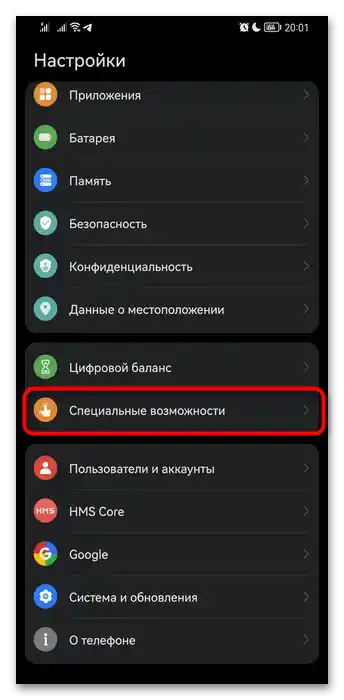
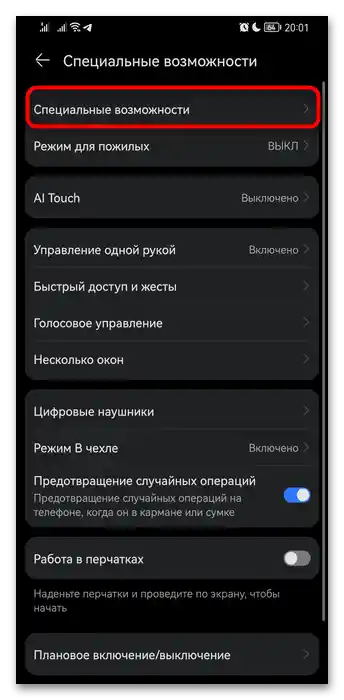
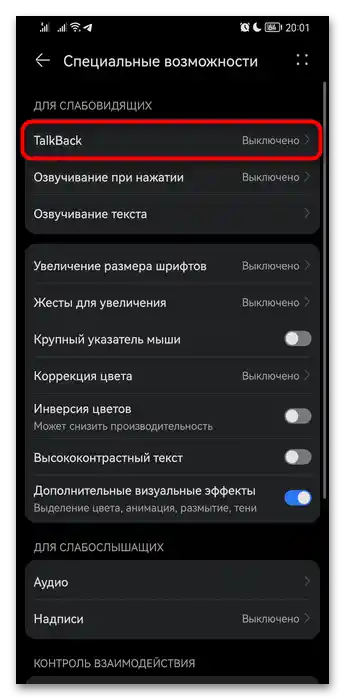
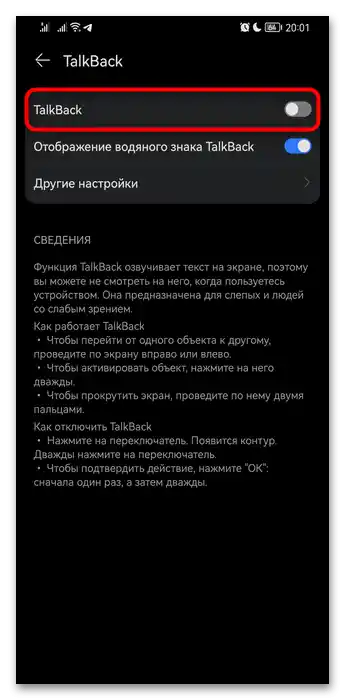
Izklop zagon TalkBack
TalkBack se lahko občasno aktivira tudi naključno, zaradi določenih nastavitev. Da preprečite neželeno preklapljanje Androida v poseben način, naredite naslednje:
- Alternativna možnost TalkBack predvideva pritisk in držanje obeh gumbov za glasnost tri sekunde. Če pomočnika zaženete s takim naključnim pritiskom, ga izklopite tako, da greste v "Nastavitve" > "Dostopnost". Tukaj poiščite blok "Nadzor interakcije", nato točko "Ikona dostopnosti" in tapnite nanjo.
- Deaktivirajte tako njega kot tudi možnost "Na voljo, ko je zaslon zaklenjen".
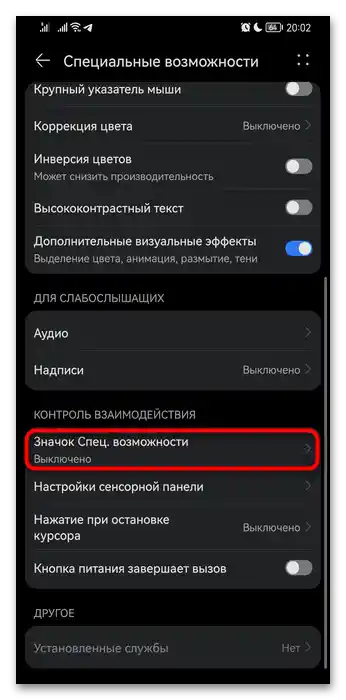
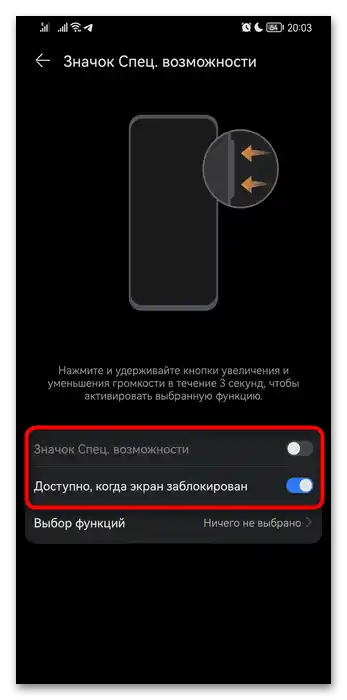
Možnost 4: Yandex Alisa in drugi
Če imate na svojem pametnem telefonu nameščen drugega glasovnega pomočnika, ga boste morali izklopiti prek tiste aplikacije, v katero je vgrajen. Ker se uporabniki Yandex brskalnika pogosto srečujejo z nujnostjo deaktivacije, bomo na njegovem primeru obravnavali izklop.V podobnih aplikacijah se mora izklopiti na podoben način.
- Odprite Yandex Brskalnik in prikličite meni brskalnika.
- Preko njega pojdite v "Nastavitve".
- Poiščite razdelek "Glasovne možnosti" in se ga dotaknite.
- Nastavite vrednost "Ne uporabljaj glasu" — po tem bo Alisa prenehala delovati. Takoj lahko izklopite tudi druge nastavitve, ki vam povzročajo težave.
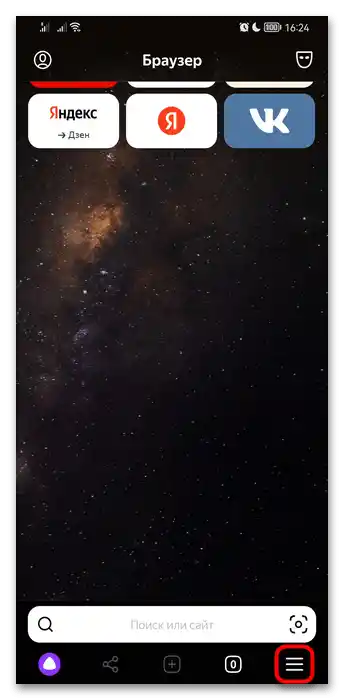
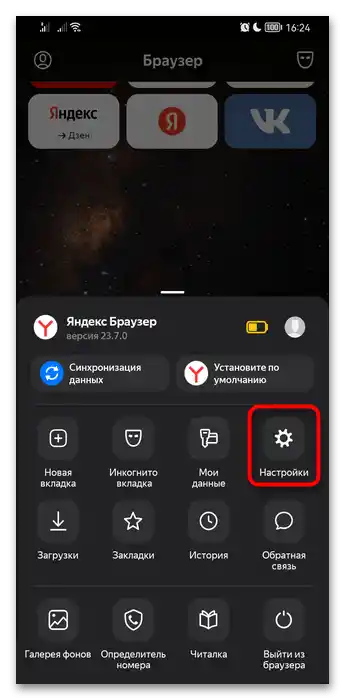
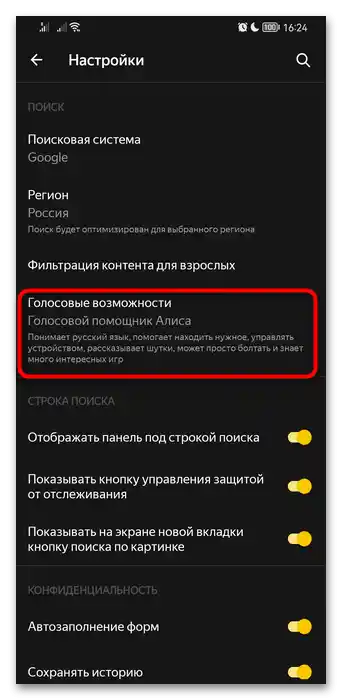
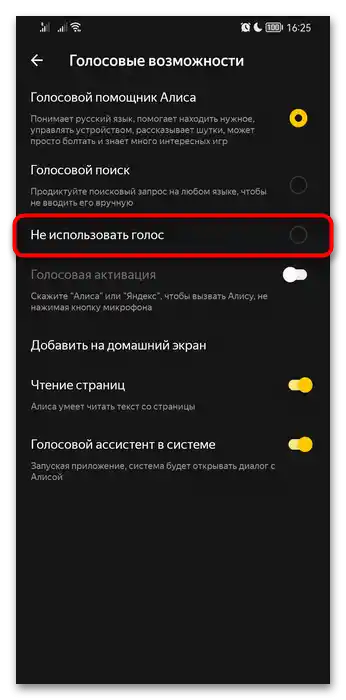
Odpravljanje težave z aktivacijo glasovnega pomočnika v slušalkah
Nekateri uporabniki se pritožujejo, da tudi po izklopu pomočnika ob priključitvi slušalk ta poskuša zagnati, kar precej ovira. To se da popraviti na različne načine.
Izklop aktivacije glasovnega pomočnika z brezžičnimi slušalkami
Brezžične (TWS) slušalke podpirajo geste za upravljanje predvajanjem vsebine. Morda je ena od njih nastavljena za aktivacijo glasovnega pomočnika, zaradi česar ob dotiku pride do poskusa odpiranja ustrezne aplikacije. To se da enostavno popraviti — s ponastavitvijo geste. V tem primeru bomo uporabili Huawei FreeBuds.
- Verjetno imate aplikacijo za upravljanje slušalk. Slušalke iz primera se nastavljajo preko lastne programske opreme "AI Life", za druge proizvajalce pa se aplikacija prenese ločeno iz Play Trgovine ali z uradne spletne strani. Povežite slušalke s pametnim telefonom za možnost upravljanja z njimi.
- V našem primeru je za nastavitev gest potrebno iti v istoimensko kategorijo.
- Poglejte, katera od slušalk je dodeljena za aktivacijo pomočnika, in ji dodelite drugo dejanje.
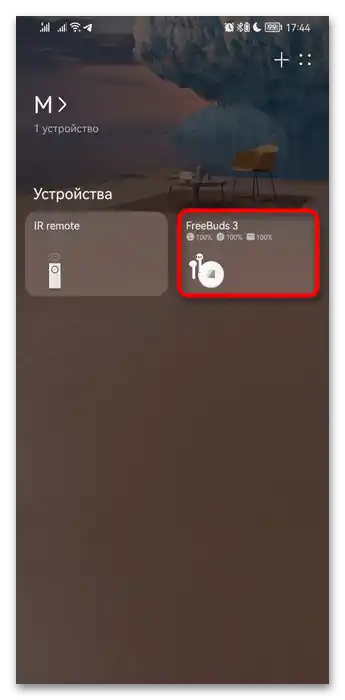
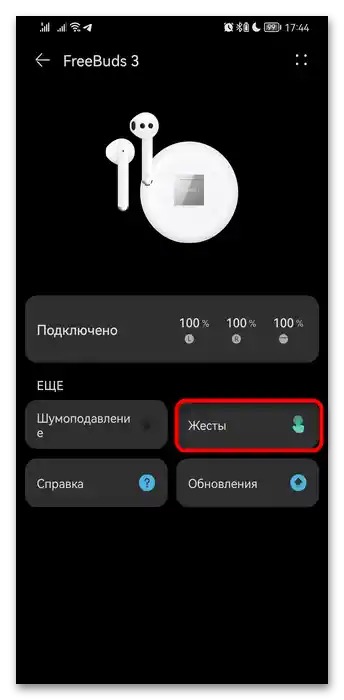
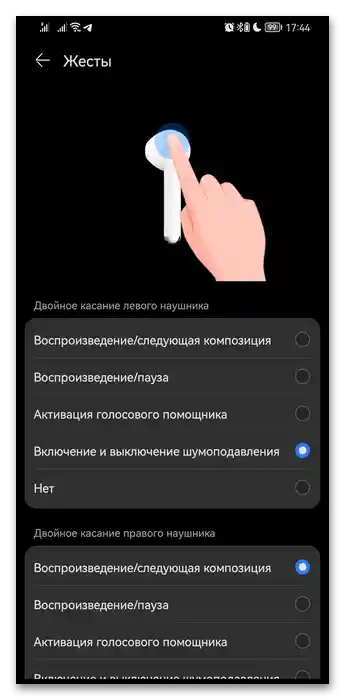
Ker aplikacija ni na voljo vsem, bomo obravnavali tudi alternativno možnost nastavitve funkcije — to lahko storite preko vzpostavljene Bluetooth povezave.
- Odprite razdelek z Bluetoothom preko "Nastavitve" > "Bluetooth" ali tako, da prikličete obvestilno vrstico in držite prst na tej ikoni.Seveda, prej je potrebno funkcijo vključiti in povezati slušalke s telefonom.
- Tapnite na gumb z ikono zobnika, ki se nahaja desno od imena, da preklopite v način nastavitve.
- V našem primeru je potrebna nastavitev znotraj bloka "Upravljanje". Morda bo v vašem primeru to ime drugačno. Pod vsako slušalko bi moralo biti napisano, katero funkcijo opravlja pri drsenju ali tapkanju.
- Če ste našli tisto slušalko, ki zažene glasovnega asistenta, tapnite nanjo in med ponujenimi dejanji izberite katero koli drugo namesto dodeljenega.
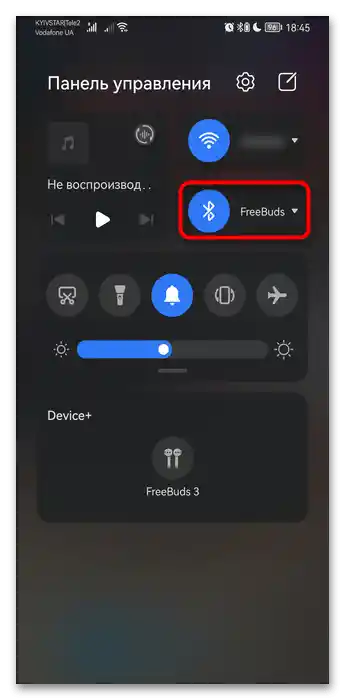
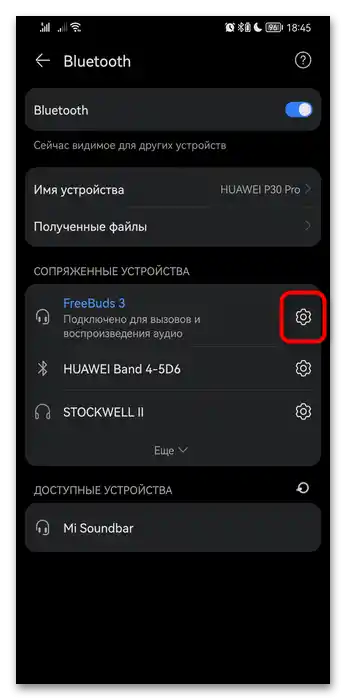
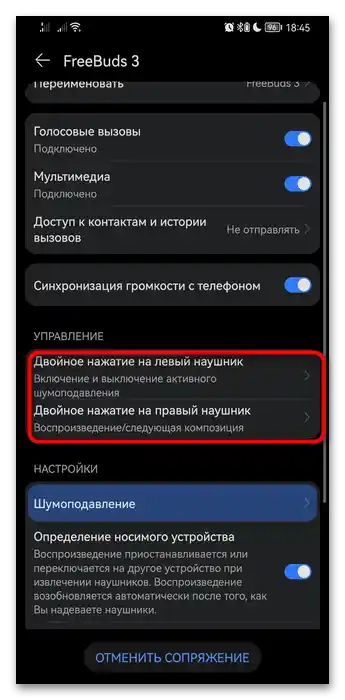
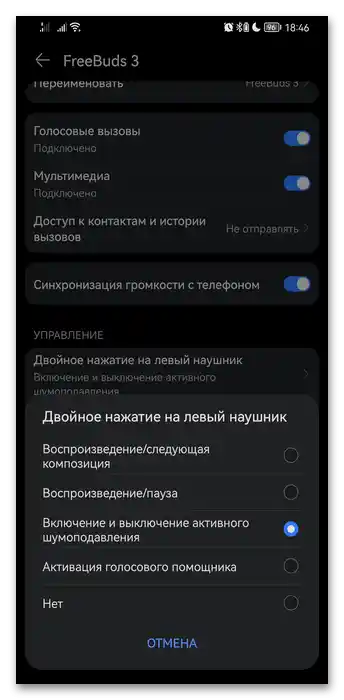
Onemogočanje obvestil od Asistenta ob povezavi slušalk
Še en problem, s katerim se srečujejo, je pojav predloga za uporabo slušalk za upravljanje Androida. To pošilja Google Asistent, in to okno lahko onemogočite le na precej grob način — z deaktivacijo vseh obvestil iz aplikacije Google.
- Pojdite v "Nastavitve" > "Aplikacije".
- Še enkrat pojdite v "Aplikacije".
- Poiščite aplikacijo, ki se imenuje "Google", in odprite njene lastnosti.
- Tukaj pojdite v "Obvestila".
- Ali onemogočite vsa obvestila ali poiščite parameter, ki je povezan s slušalkami, in ga deaktivirajte (takšnega parametra morda sploh ni).